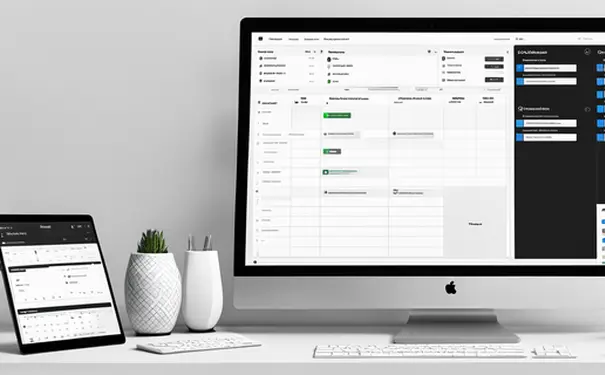
GitLab CI/CD部署到AWS的过程涉及几个核心环节:创建AWS资源、配置GitLab CI/CD管道、使用AWS服务部署应用、以及设置环境变量和安全。其中,创建AWS资源是实现整个部署流程的基础,它包括但不限于设置AWS账户、创建EC2实例、配置IAM角色和策略、以及准备好所需的其他AWS服务(如RDS数据库、Elastic Beanstalk等)。
一、创建AWS资源
在部署之前,首先需要创建和配置所需的AWS资源。这个阶段的关键是确保所有服务都配置妥当,以避免在部署过程中遇到权限或连接问题。
设置AWS账户和IAM角色
创建AWS账户是启动本流程的第一步。成功注册后,进入AWS管理控制台创建所需的IAM(Identity and Access Management)角色和策略,以确保GitLab CI/CD拥有访问和操作AWS资源的权限。这通常包括对EC2、S3、RDS等服务的操作权限。
配置EC2实例
EC2(Amazon Elastic Compute Cloud)实例是AWS中提供可扩展计算能力的服务。根据你的应用需求,选择合适的实例类型和镜像,配置安全组以打开必要的端口(如SSH 22端口、HTTP 80端口和HTTPS 443端口),然后启动实例。确保您拥有EC2实例的SSH访问权限,以便后续操作。
二、配置GitLab CI/CD管道
GitLab CI/CD是一个强大的工具,可以自动化代码的构建、测试和部署过程。要实现自动化部署到AWS,需要在项目根目录下创建.gitlab-ci.yml文件,并配置相应的环节。
定义构建和测试阶段
在.gitlab-ci.yml文件中定义构建和测试阶段,指定需要执行的脚本和任务。在构建阶段,通常会编译代码、构建Docker镜像等。测试阶段用于执行自动化测试,确保代码质量。
设置部署阶段
部署阶段是CI/CD流程中的重要环节。在这一阶段,你需要配置如何将应用从GitLab部署到AWS上。这通常涉及到Docker镜像的推送、更新EC2实例上的容器、或使用AWS CodeDeploy等服务进行部署。
三、使用AWS服务部署应用
根据之前设置的策略以及.gitlab-ci.yml文件中定义的部署阶段,应用将被自动部署到AWS。
利用EC2实例部署
如果你的部署目标是EC2实例,部署过程可能包括SSH到实例、拉取最新的代码或Docker镜像、运行新的应用版本等。需要确保GitLab CI/CD拥有适当的权限来执行这些操作。
使用Elastic Beanstalk自动部署
AWS的Elastic Beanstalk服务提供了另一种部署选项,它支持多种编程语言和容器类型的自动化部署。通过简单的配置,在GitLab CI/CD管道中加入Elastic Beanstalk的部署命令,可以轻松实现应用的自动化部署。
四、设置环境变量和安全
最后一步是确保应用的环境变量和安全设置得当。在GitLab的CI/CD设置中,可以配置一系列环境变量,这些变量在部署时将被用于访问AWS资源,如数据库连接字符串、API密钥等。
配置环境变量
在GitLab项目的设置中,找到CI/CD部分,然后添加所需的环境变量。这样,就不需要将敏感信息硬编码在应用代码或.gitlab-ci.yml文件中。
确保安全
安全是部署过程中不可忽视的一部分。除了使用IAM角色和策略限制访问权限,还需要确保在SSH连接、数据库访问等方面采取加密措施,同时及时更新软件和依赖,以防止潜在的安全威胁。
通过按照上述步骤,你将能够利用GitLab CI/CD成功地将应用部署到AWS上,实现自动化的代码部署流程。重要的是要确保在整个过程中,密切监控部署的状态和性能,及时调整配置,以保证应用的稳定运行。
相关问答FAQs:
如何将GitLab CI/CD集成到AWS平台中进行部署?
-
首先,在AWS上创建一个EC2实例作为部署目标。确保该实例具有适当的安全组和访问权限。
-
接下来,在GitLab项目中创建一个
.gitlab-ci.yml文件来定义CI/CD流程。在文件中,您需要指定AWS的凭证信息,并定义部署阶段的步骤和脚本。 -
然后,在GitLab项目设置中配置CI/CD变量,将AWS的访问密钥和密钥ID保存为CI/CD变量。这样,您就可以在CI/CD管道中使用这些凭证。
-
确保您的AWS访问密钥和密钥ID具有足够的权限来执行部署操作。您可以在AWS IAM中创建一个专用的角色,并为该角色分配适当的权限。
-
更新
.gitlab-ci.yml文件以包含部署阶段的脚本。您可以使用AWS CLI命令或AWS SDK来执行部署操作,例如通过EC2 UserData启动实例、部署到ECS或Lambda等。 -
运行CI/CD管道,并观察部署阶段的输出和日志。如果有任何错误,您可以在GitLab中查看详细的构建日志并进行故障排除。
-
部署成功后,您可以验证AWS上的部署是否按照预期进行。您可以通过访问AWS上的实例、检查应用程序的运行状况或与其他AWS服务进行集成来完成验证。
GitLab CI/CD如何与AWS Elastic Beanstalk集成来实现自动部署?
-
首先,确保您已在AWS Elastic Beanstalk上创建了一个环境,用于部署您的应用程序。
-
在GitLab项目的根目录中创建一个
.gitlab-ci.yml文件。在文件中,您需要定义CI/CD流程的各个阶段,并在部署阶段调用AWS Elastic Beanstalk的CLI命令。 -
在GitLab项目设置中配置CI/CD变量,将AWS Elastic Beanstalk所需的凭证信息保存为CI/CD变量。这些凭证包括AWS访问密钥、密钥ID和应用程序的名称。
-
更新
.gitlab-ci.yml文件以包含部署阶段的脚本。使用AWS Elastic Beanstalk的CLI命令,您可以创建应用程序版本并将其部署到环境中。 -
运行CI/CD管道,并观察部署阶段的输出和日志。您可以在GitLab中查看详细的构建日志,以便进行故障排除。
-
部署成功后,您可以验证AWS Elastic Beanstalk中的部署是否按照预期进行。您可以通过访问环境的URL、检查应用程序的运行状态或与其他AWS服务进行集成来完成验证。
如何使用GitLab CI/CD和AWS CodeDeploy来实现自动化部署?
-
首先,在AWS上创建一个CodeDeploy应用和部署组,用于部署您的应用程序。确保在部署组中配置了适当的实例标签。
-
在GitLab项目的根目录中创建一个
.gitlab-ci.yml文件。在文件中,您需要定义CI/CD流程的不同阶段,并在部署阶段调用AWS CodeDeploy的CLI命令。 -
在GitLab项目设置中配置CI/CD变量,将AWS CodeDeploy所需的凭证信息保存为CI/CD变量。这些凭证包括AWS访问密钥、密钥ID和CodeDeploy应用程序的名称。
-
更新
.gitlab-ci.yml文件以包含部署阶段的脚本。使用AWS CodeDeploy的CLI命令,您可以创建部署并将其分发到相应的部署组中。 -
运行CI/CD管道,并观察部署阶段的输出和日志。您可以在GitLab中查看详细的构建日志,以便进行故障排除。
-
部署成功后,您可以验证AWS CodeDeploy中的部署是否按照预期进行。您可以通过访问实例的URL、检查应用程序的运行状态或与其他AWS服务进行集成来完成验证。





























